管理外部用户
管理外部用户
外部用户可以是客户、经销商、合作伙伴、自由业者或是其他不在组织里,但想要进入你的 Ragic 数据库的人。你可以不需额外付费就新增无限的外部用户。
但是外部用户的权限会受到限制:
1. 只能设置为
问卷式用户或是
仅阅览。这意味着他们仅能阅览或编辑自己新增的数据及
被指派的数据或是仅能阅览那张表单的所有数据。
2. 只能使用
工具里面的
部分功能及
报表。
3. 他们不能发起签核,但如果他们被包含在
签核流程里,他们可以同意或拒绝签核。
注意:要是你的数据库是在 2015 年秋天前所创设的,请看
这篇来管理你的外部用户。
开通外部用户
要开通外部用户功能的话,点选左上角
汉堡菜单中
用户与权限下的
外部用户。
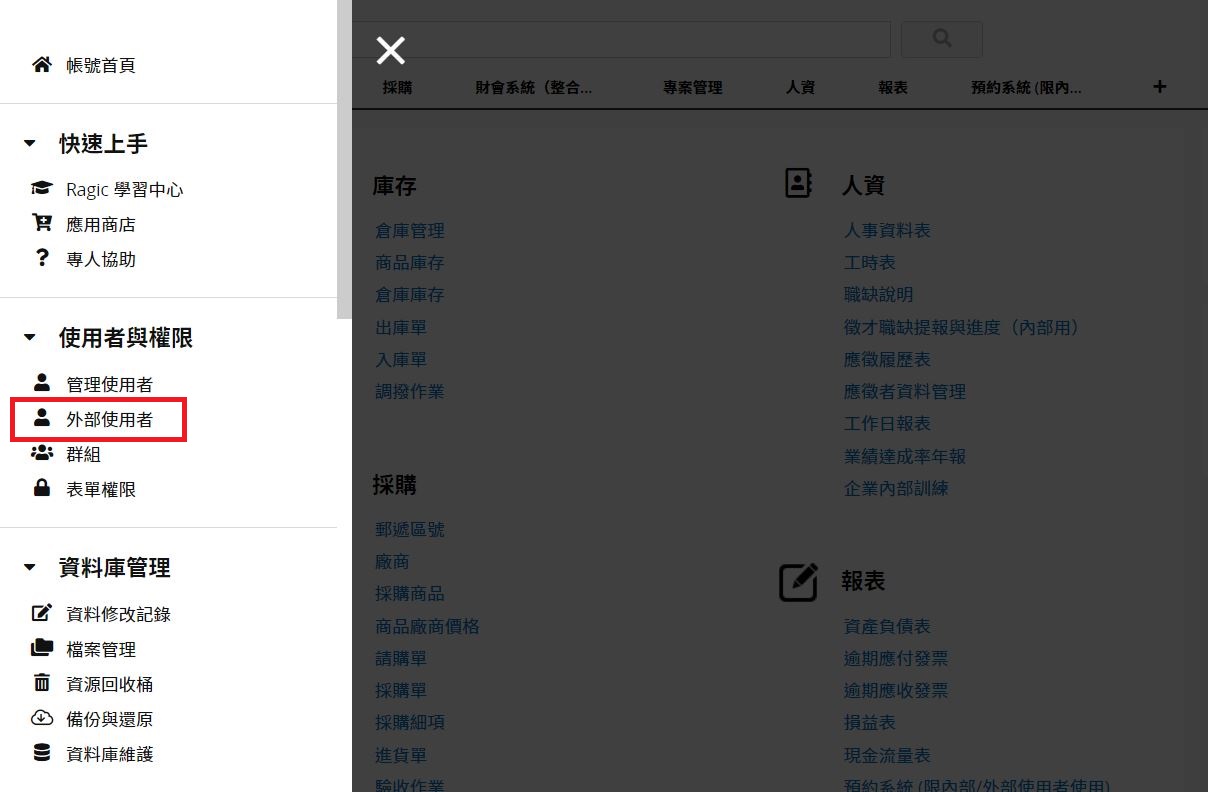
填写表格并提交外部用户申请给 Ragic 团队审核。
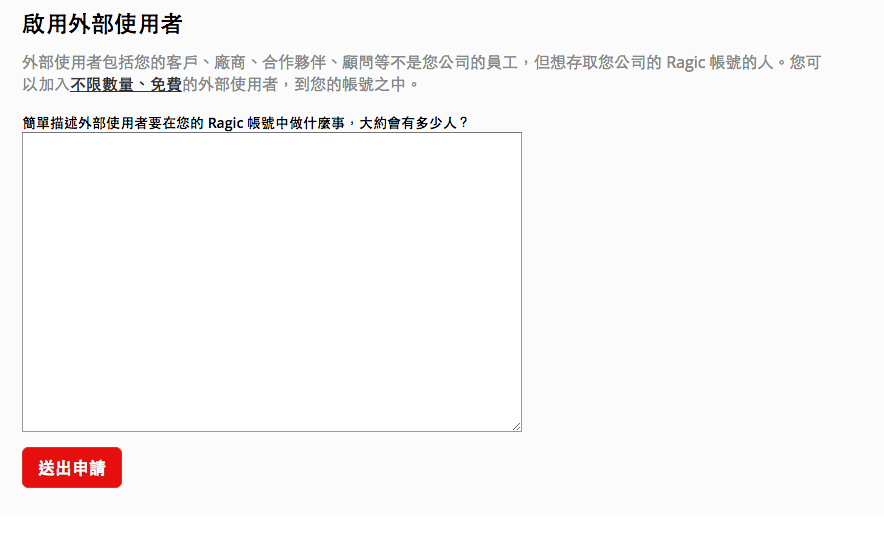
通过后,就可以进到此页面来管理及手动新增你的外部用户。
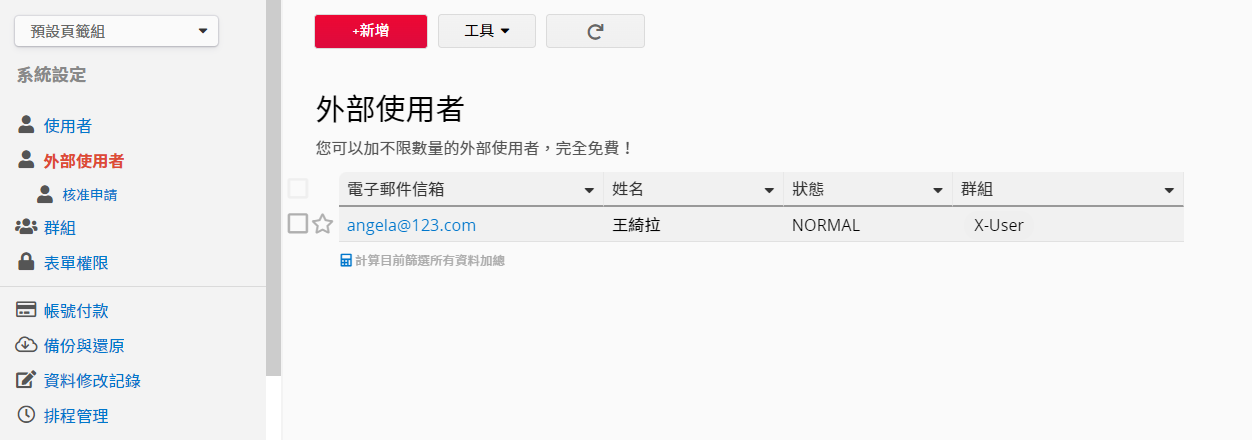
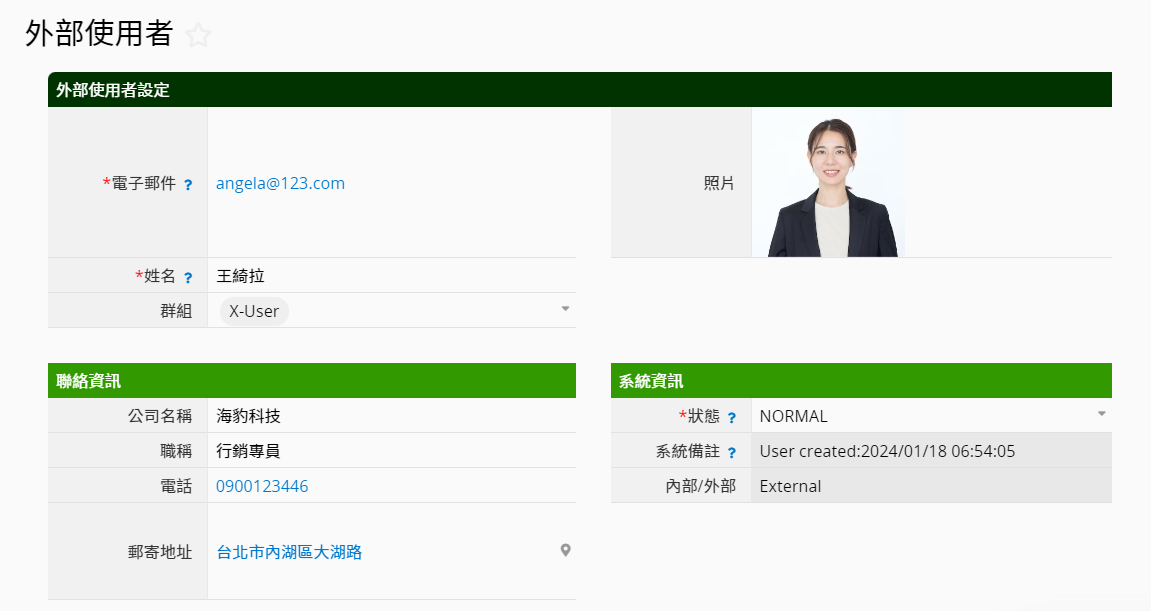
外部用户会在他们登记的邮箱收到通知信,再利用通知信来登录,这些用户的权限则会根据所属
群组的
访问权限。
你也可以在外部用户表单新增字段,但请绝对
不要去移动、更改或删除默认的字段。
外部用户群组
外部用户只能属于具有
X-开头的
群组,像是“X-经销商”或“X-客户”等。这能够强调出这群用户是外部用户,而系统默认的外部用户群组为“X-User”,里面会包含所有的外部用户。你可以到
群组管理表单新增其他外部用户群组。
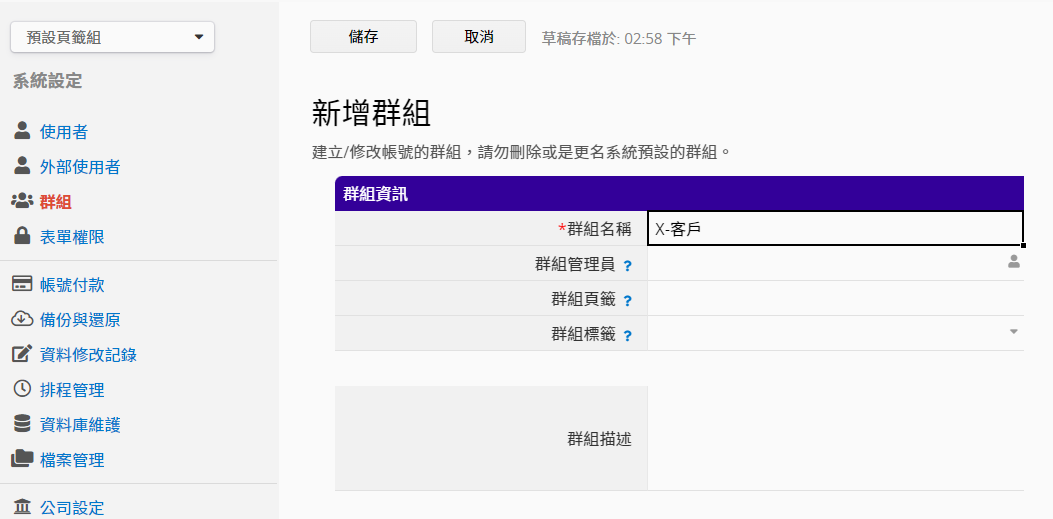
外部用户权限
将用户加入正确的群组后,就可以调整各张表单的
访问权限,确保他们拥有正确的权限。而要是用户属于多个不同群组,表单权限将会依循权限最大的那个群组。
X-User 群组会被默认为
无权限,而要是你尚未调整他们的权限,Ragic 会提醒你至
表单权限更改群组的权限设置。
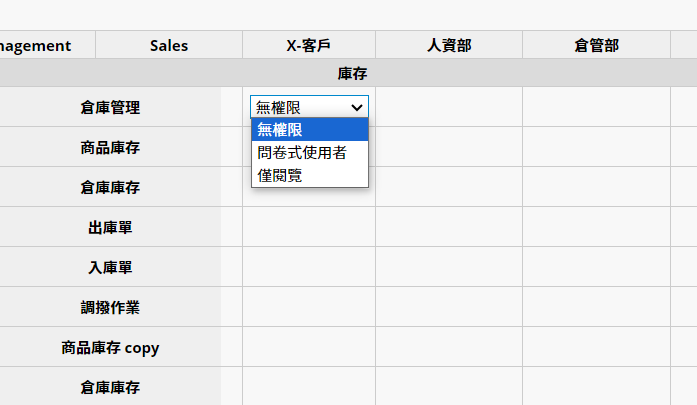
外部用户仅能设置以下三种权限:
| 权限设置 |
描述 |
能否阅览数据 |
能否新增数据 |
能否修改数据 |
| 无权限 |
这个权限之下的群组看不到这张表单 |
否 |
否 |
否 |
| 问卷式用户 |
这个权限之下的群组仅能新增、编辑并阅览自己的数据 |
仅能阅览自己的数据 |
能 |
仅能修改自己的数据 |
| 仅阅览 |
这个权限之下的群组仅能阅览全部的数据,无法新增或编辑数据 |
能阅览全部数据 |
否 |
否 |
想让外部用户拥有更高权限,也可以将他们
新增为内部用户。
自订认证信
你也可以点选
自订认证信来客制化你的认证信内容。
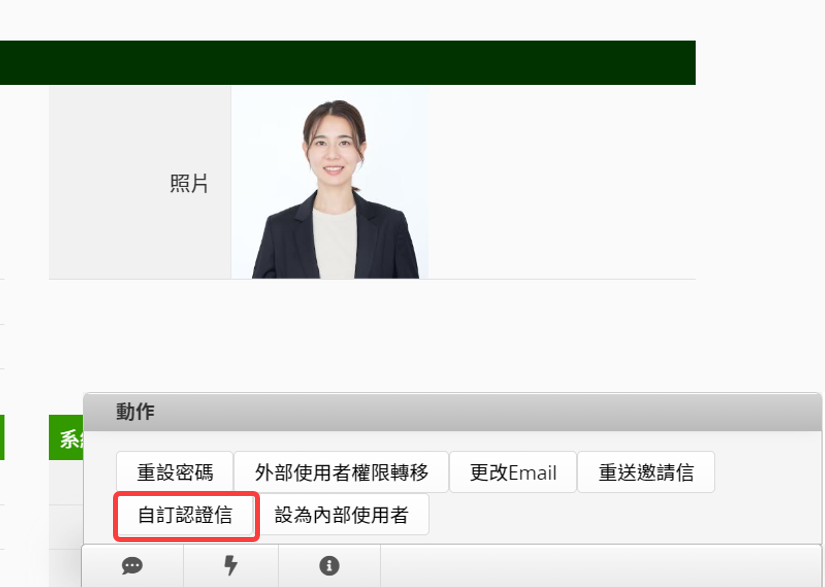
自订认证信相关设置请参阅
这篇文章。
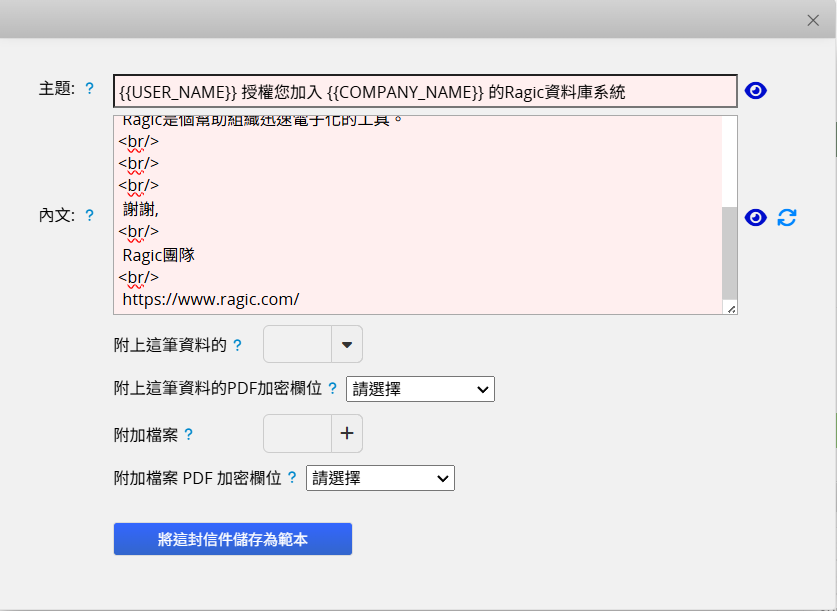
记得点击“将这封信件保存为范本”,保存后不管是新增外部用户后的邀请信或是重送邀请信都会寄出自订认证信内容。
外部用户自行申请访问
外部用户的申请步骤
在外部用户申请核准后,假如你不想
手动新增外部用户,也可以让外部用户自行申请访问你的帐号,可以利用你主页面的 URL
www.ragic.com/accountname
点击
申请访问进入申请页面。
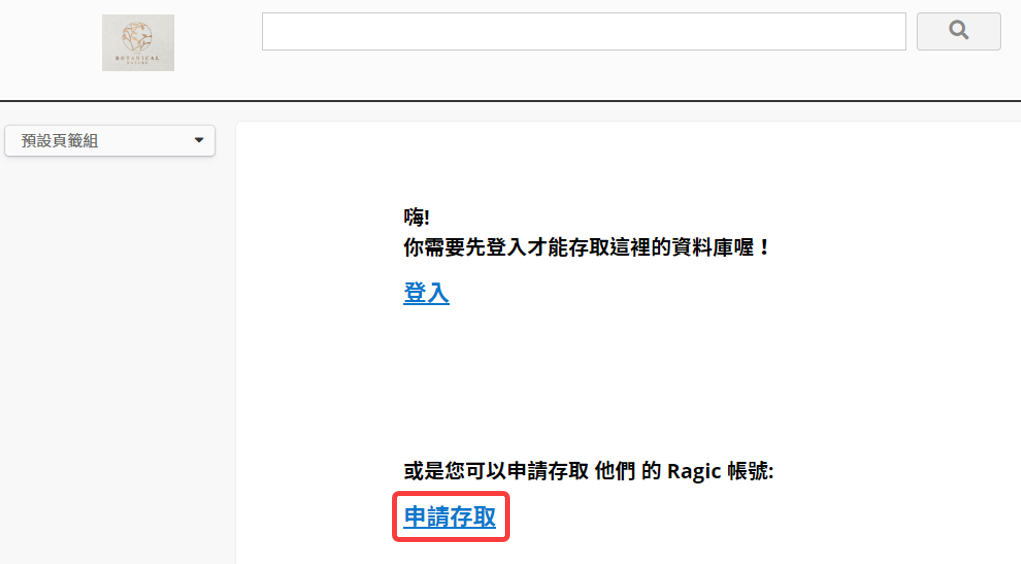
这张表单会要求他们填入信息,这样你就不用为他们填写。当他们填写完成并保存这张表单后,你将会收到他们的核准请求。
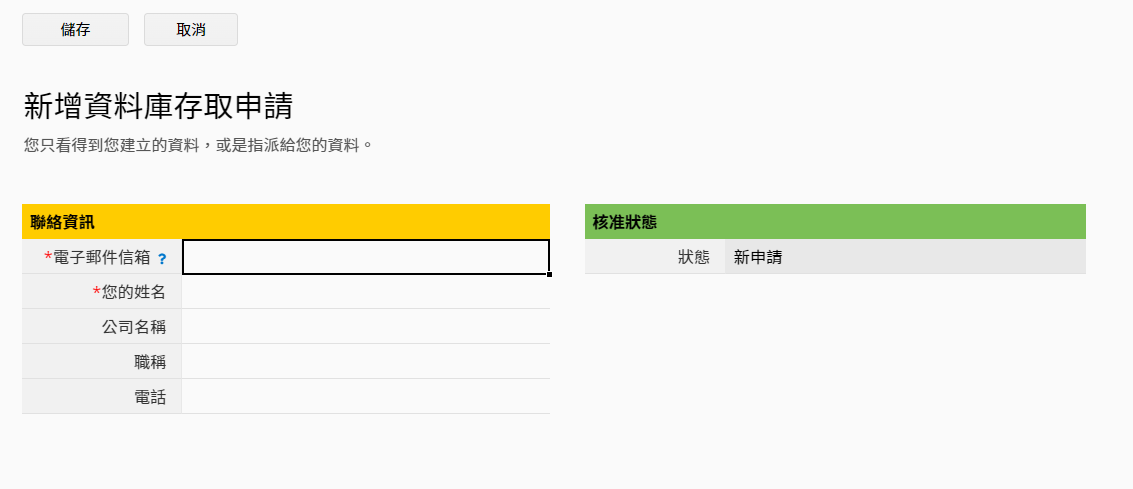
核准步骤
你可以在
外部用户下方较小的
核准申请中,核准或拒绝申请。进入申请数据会看到右下方的
核准跟
拒绝单击钮。
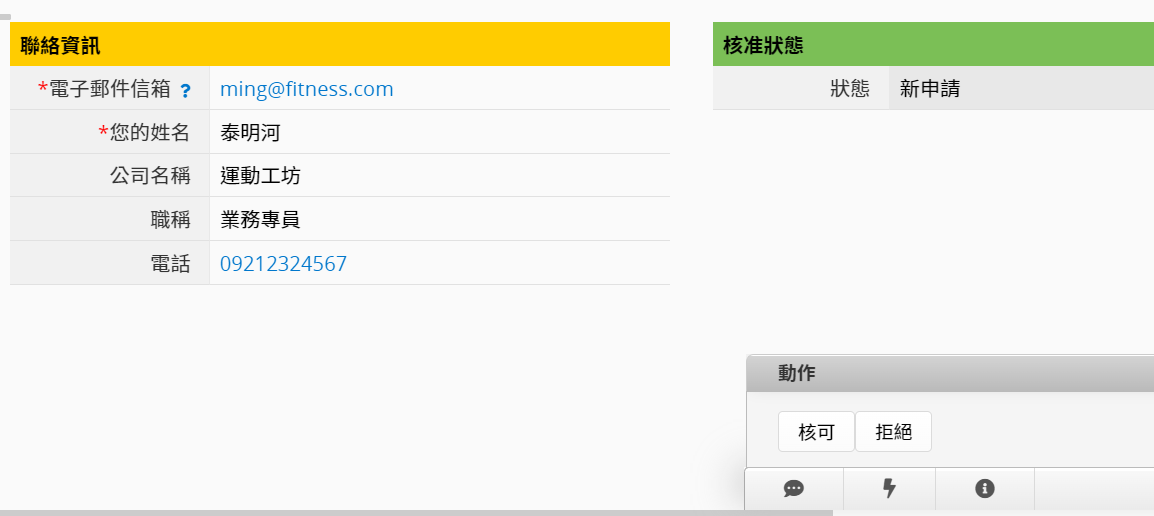
核准申请后,填写的数据就会存入
外部用户表单。
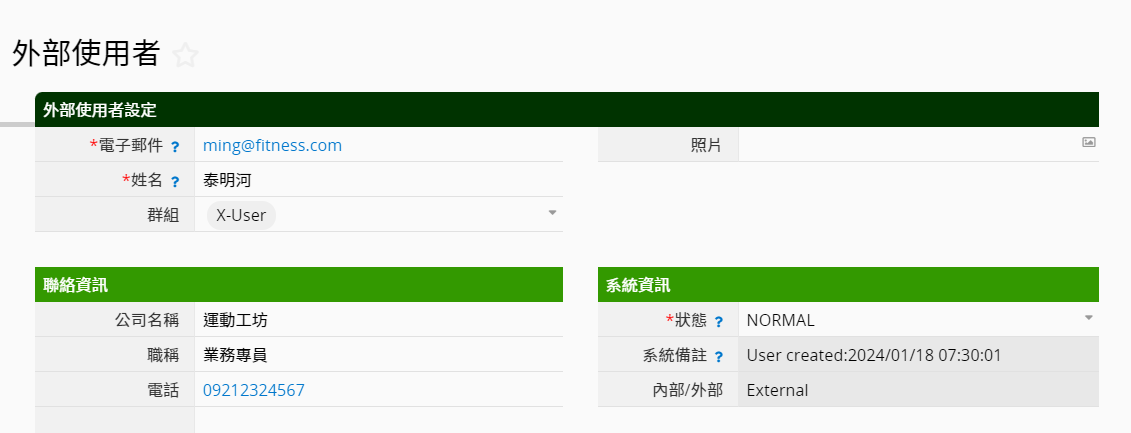
核准后,用户会收到通知信,这样他们就可以登录了。最后别忘了修改他们
群组的权限。
制作公开表单与暂时性登录
你也可以制作
公开表单并利用
权限设置来调整每个人所能看到的内容。Ragic 还能给予用户
访客用户(暂时性的登录),而不需要拥有 Ragic 的帐号。
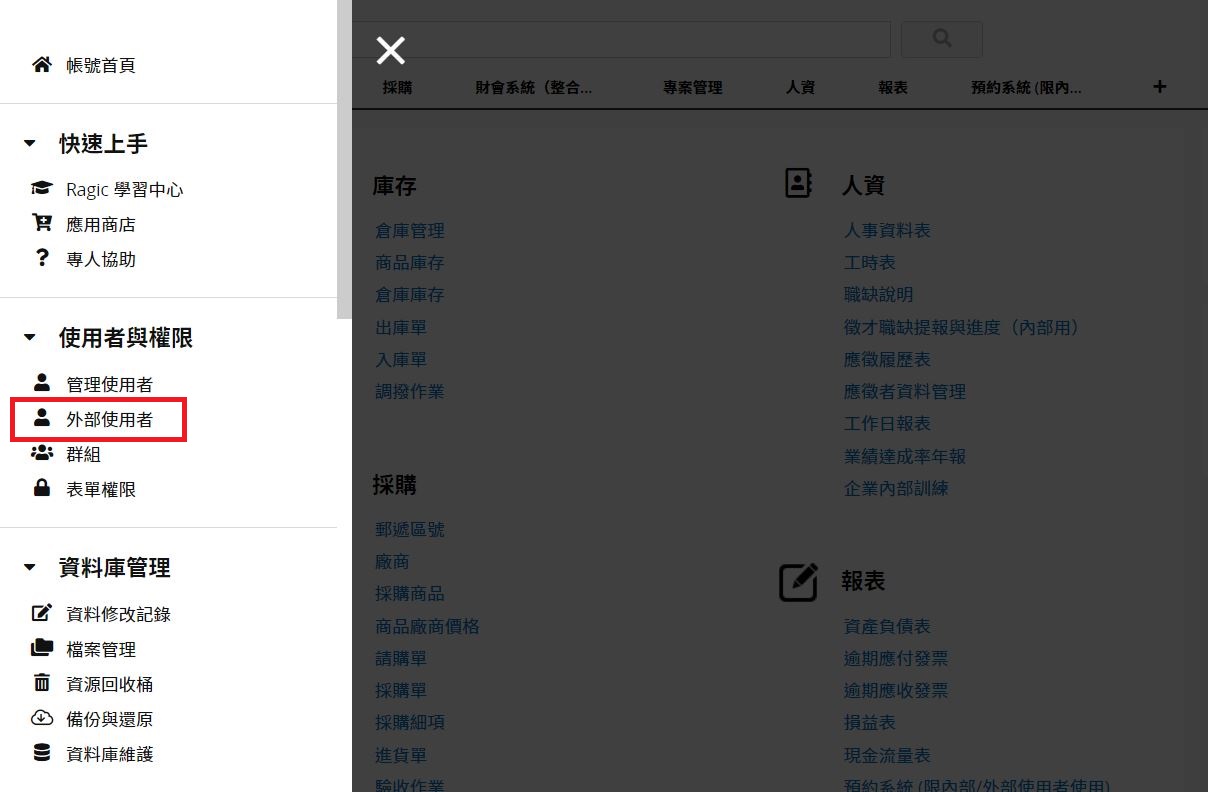 填写表格并提交外部用户申请给 Ragic 团队审核。
填写表格并提交外部用户申请给 Ragic 团队审核。
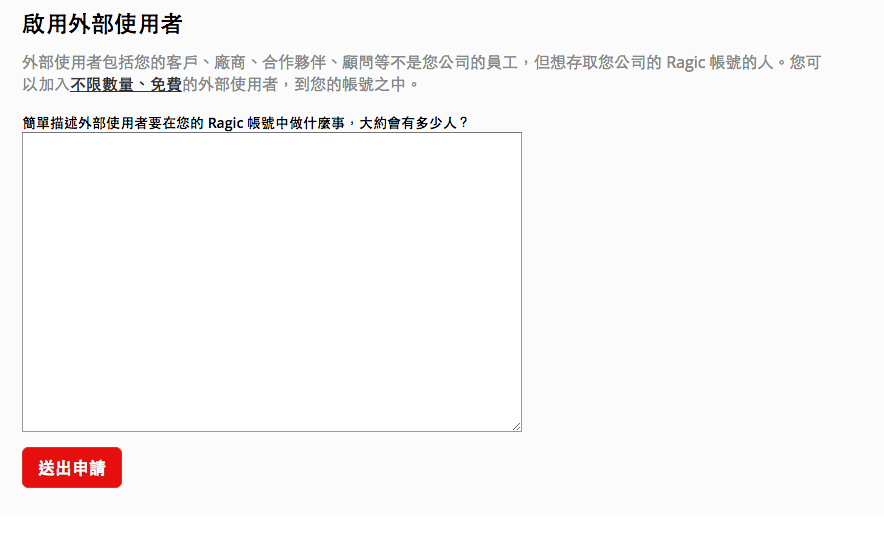 通过后,就可以进到此页面来管理及手动新增你的外部用户。
通过后,就可以进到此页面来管理及手动新增你的外部用户。
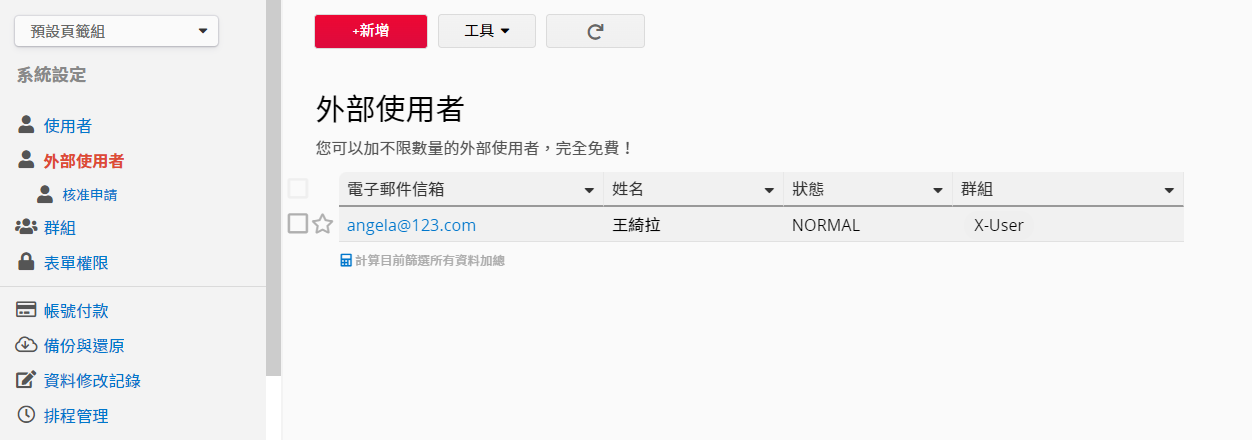
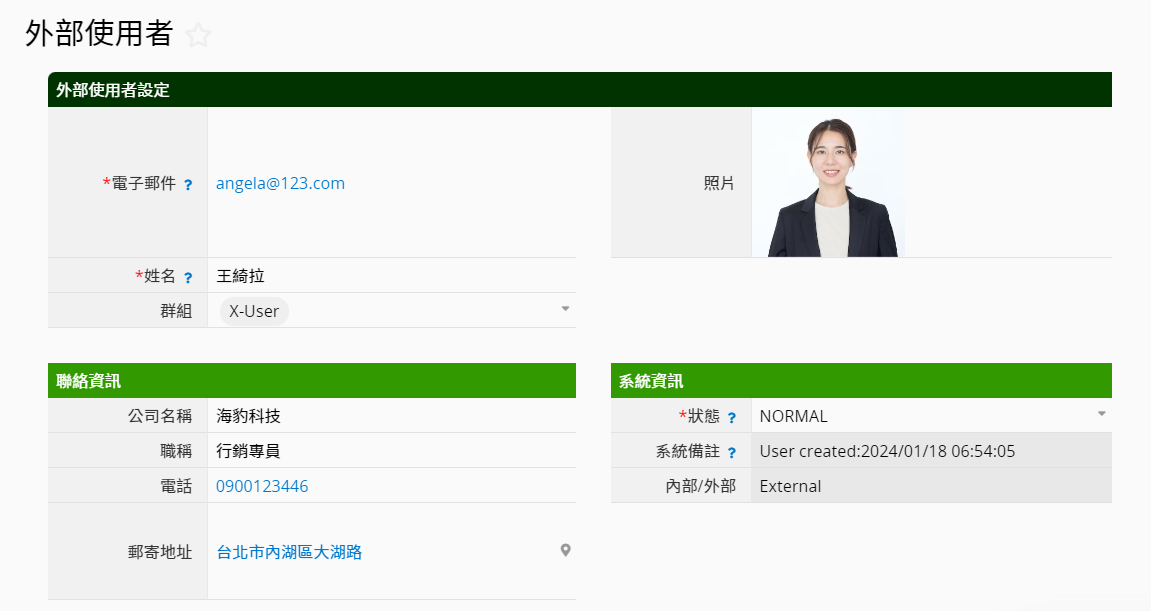 外部用户会在他们登记的邮箱收到通知信,再利用通知信来登录,这些用户的权限则会根据所属群组的访问权限。
你也可以在外部用户表单新增字段,但请绝对不要去移动、更改或删除默认的字段。
外部用户会在他们登记的邮箱收到通知信,再利用通知信来登录,这些用户的权限则会根据所属群组的访问权限。
你也可以在外部用户表单新增字段,但请绝对不要去移动、更改或删除默认的字段。
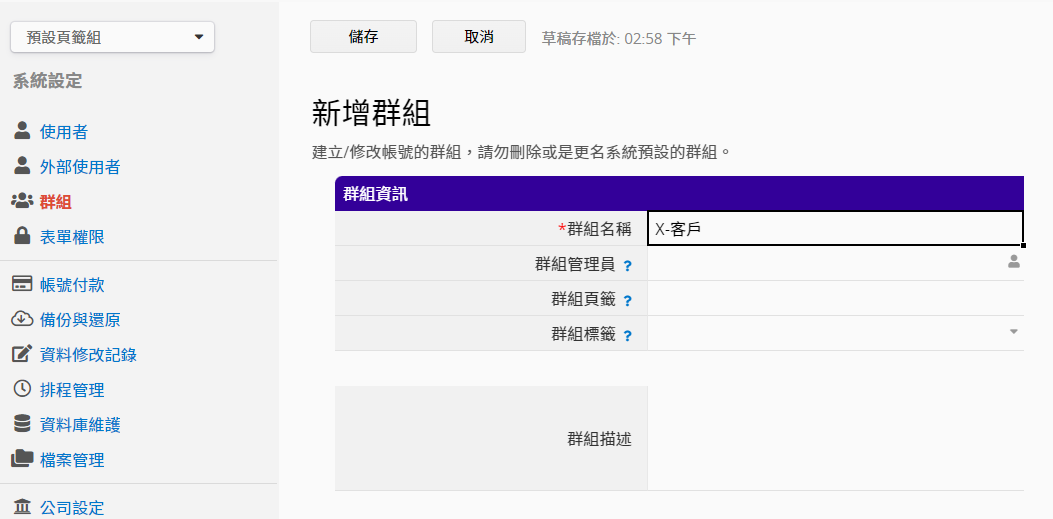
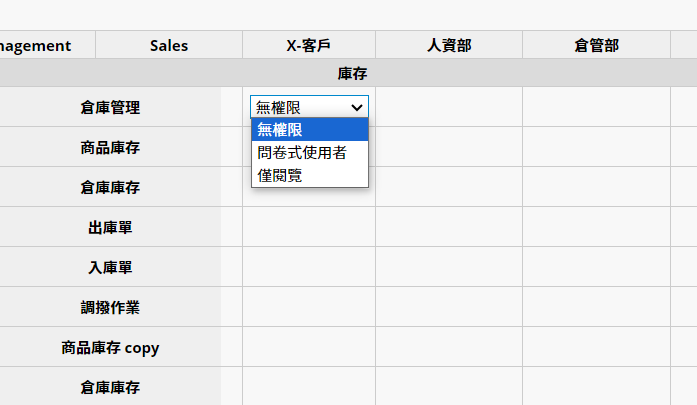 外部用户仅能设置以下三种权限:
外部用户仅能设置以下三种权限:
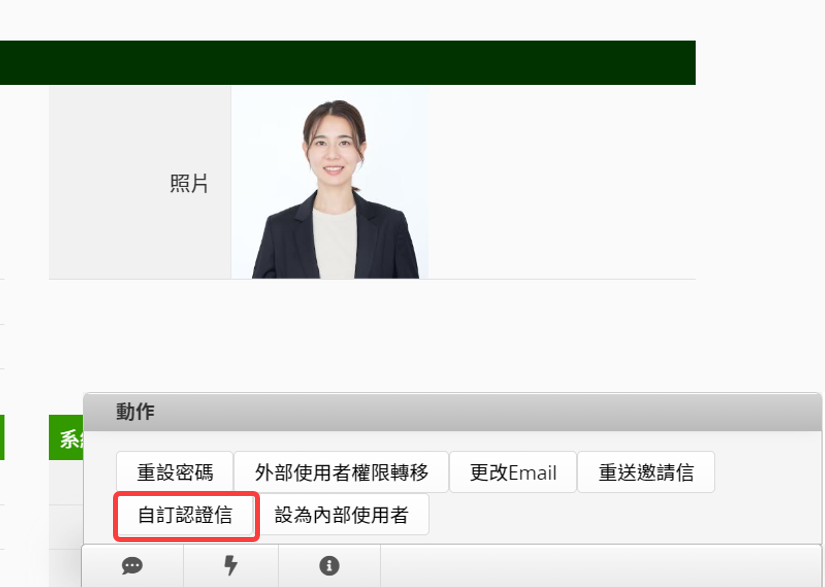 自订认证信相关设置请参阅这篇文章。
自订认证信相关设置请参阅这篇文章。
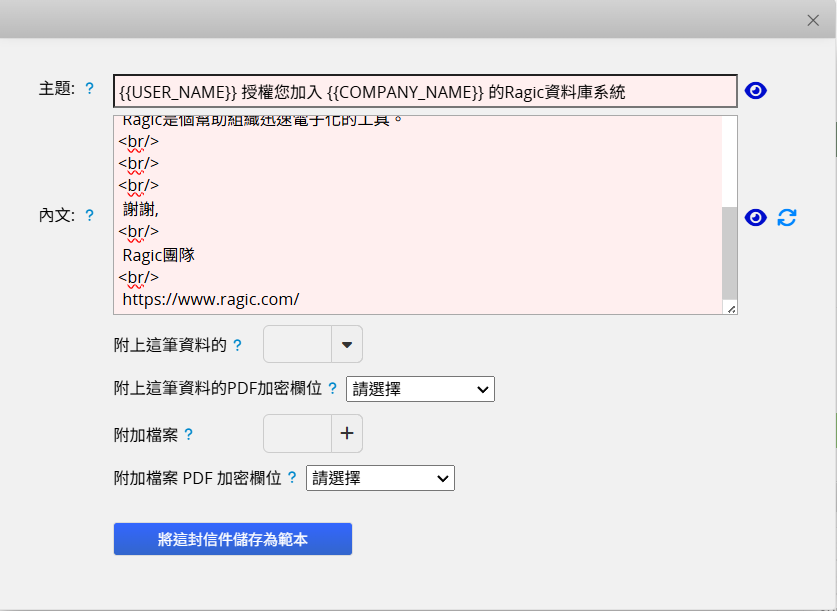 记得点击“将这封信件保存为范本”,保存后不管是新增外部用户后的邀请信或是重送邀请信都会寄出自订认证信内容。
记得点击“将这封信件保存为范本”,保存后不管是新增外部用户后的邀请信或是重送邀请信都会寄出自订认证信内容。
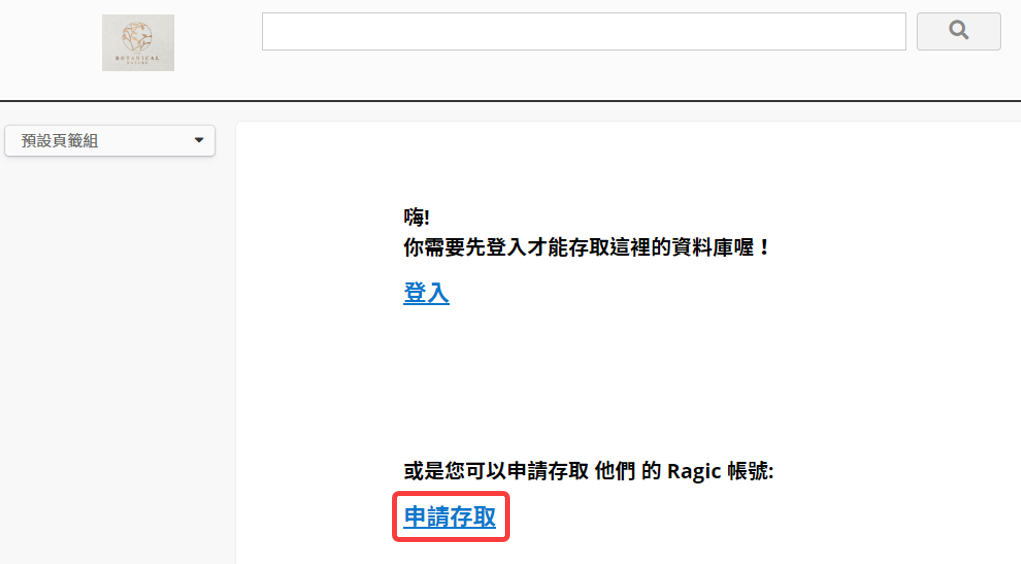 这张表单会要求他们填入信息,这样你就不用为他们填写。当他们填写完成并保存这张表单后,你将会收到他们的核准请求。
这张表单会要求他们填入信息,这样你就不用为他们填写。当他们填写完成并保存这张表单后,你将会收到他们的核准请求。
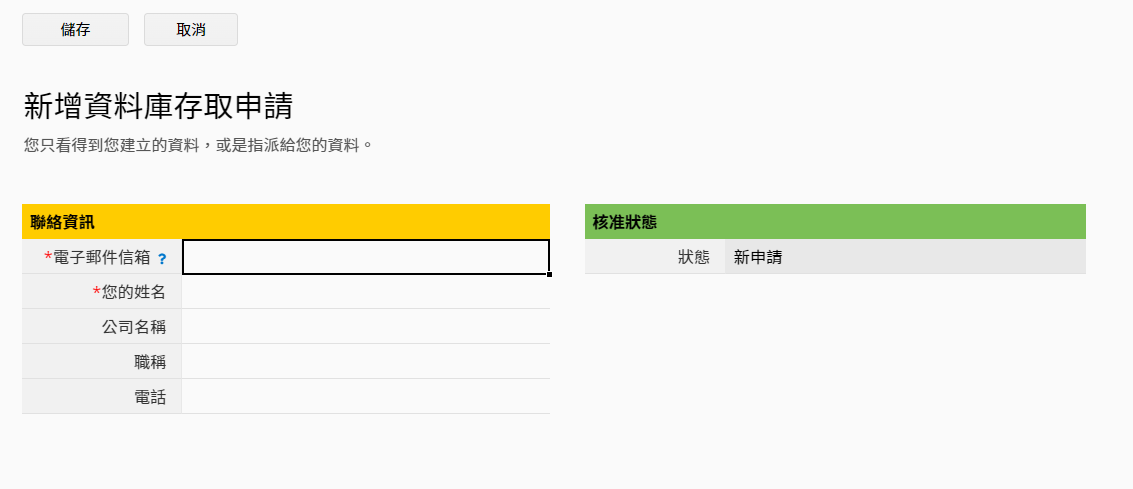
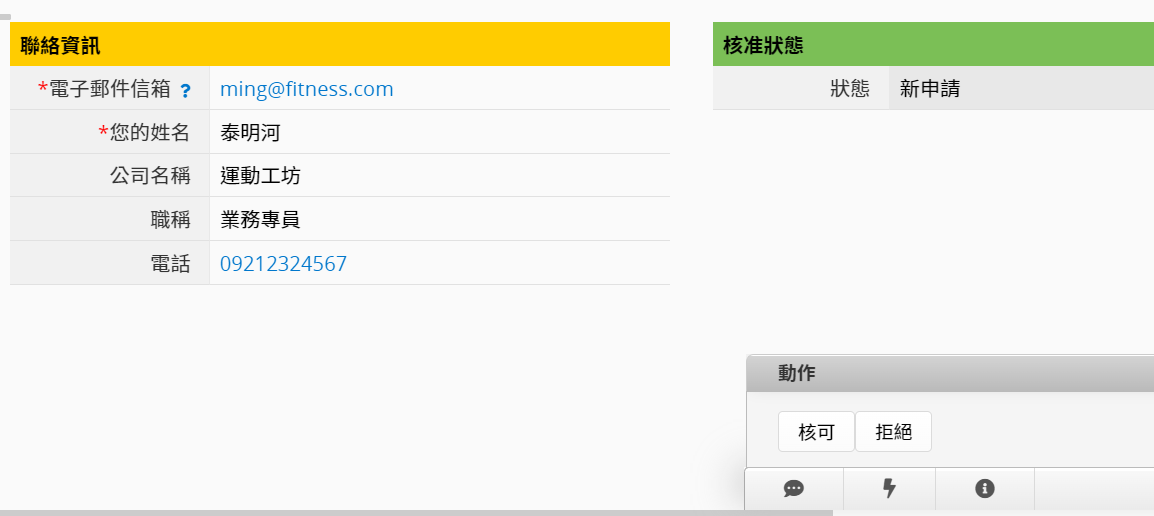 核准申请后,填写的数据就会存入外部用户表单。
核准申请后,填写的数据就会存入外部用户表单。
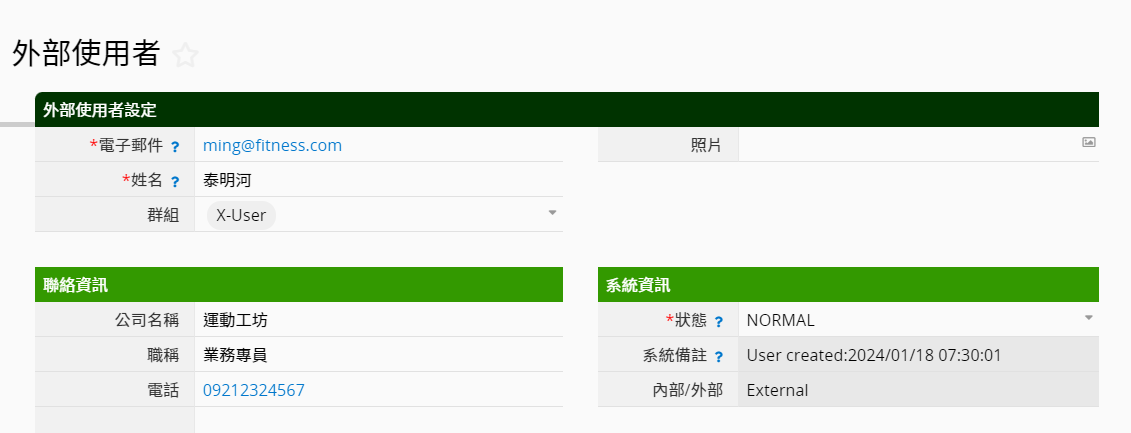 核准后,用户会收到通知信,这样他们就可以登录了。最后别忘了修改他们群组的权限。
核准后,用户会收到通知信,这样他们就可以登录了。最后别忘了修改他们群组的权限。